Je me suis inscrit à TickTick il y a des années pour garder un œil sur mes listes de tâches. Depuis lors, TickTick est devenu pour moi une plate-forme de productivité unique.
Comme TickTick n'est plus limité aux tâches, vous pouvez l'utiliser pour prendre des notes, suivre les habitudes, gérer des projets et bien plus encore. Si vous souhaitez commencer vous-même, voici un guide d'utilisation de TickTick pour tout.
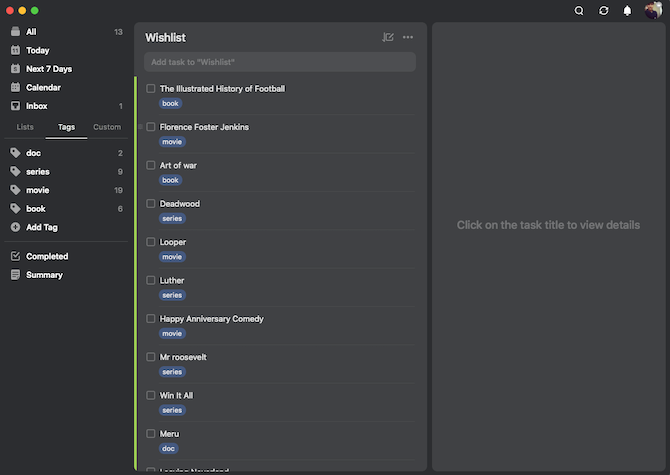
Les utilisateurs de TickTick n'ont pas besoin de maintenir une application de lecture ultérieure distincte. Grâce à ses nombreuses fonctionnalités d'organisation, vous pouvez facilement enregistrer les articles, livres, films ou tout contenu sur TickTick que vous prévoyez de consommer plus tard.
Par exemple, pour commencer, vous pouvez créer de nouvelles listes appelées Watchlist et Lire plus tard . Chaque fois que vous rencontrez un article ou une recommandation d'émission télévisée que vous souhaitez revoir plus tard, vous pouvez simplement le déposer dans ces listes.
De plus, pour éviter d'encombrer votre tableau de bord TickTick, vous devez regrouper ces listes dans un dossier. Pour former un dossier sur TickTick, vous devrez faire glisser une liste et la déposer sur une autre.
Alternativement, si vous ne voulez pas de listes dédiées pour chaque type de contenu, vous pouvez également utiliser la fonction de balises de TickTick. TickTick a un Tags onglet qui vous permet de trouver rapidement ce que vous cherchez. Supposons que vous souhaitiez lire un nouveau livre, vous pouvez lancer l'application et accéder à Tags> Livres .
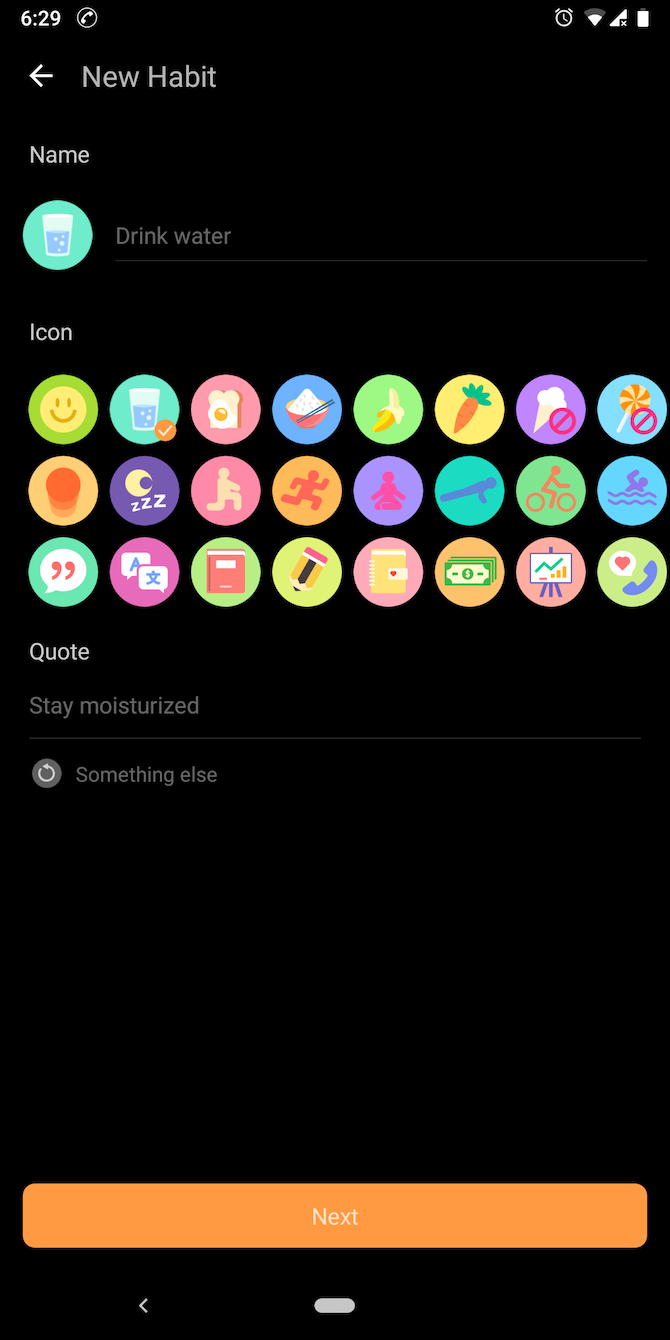 Développer
Développer 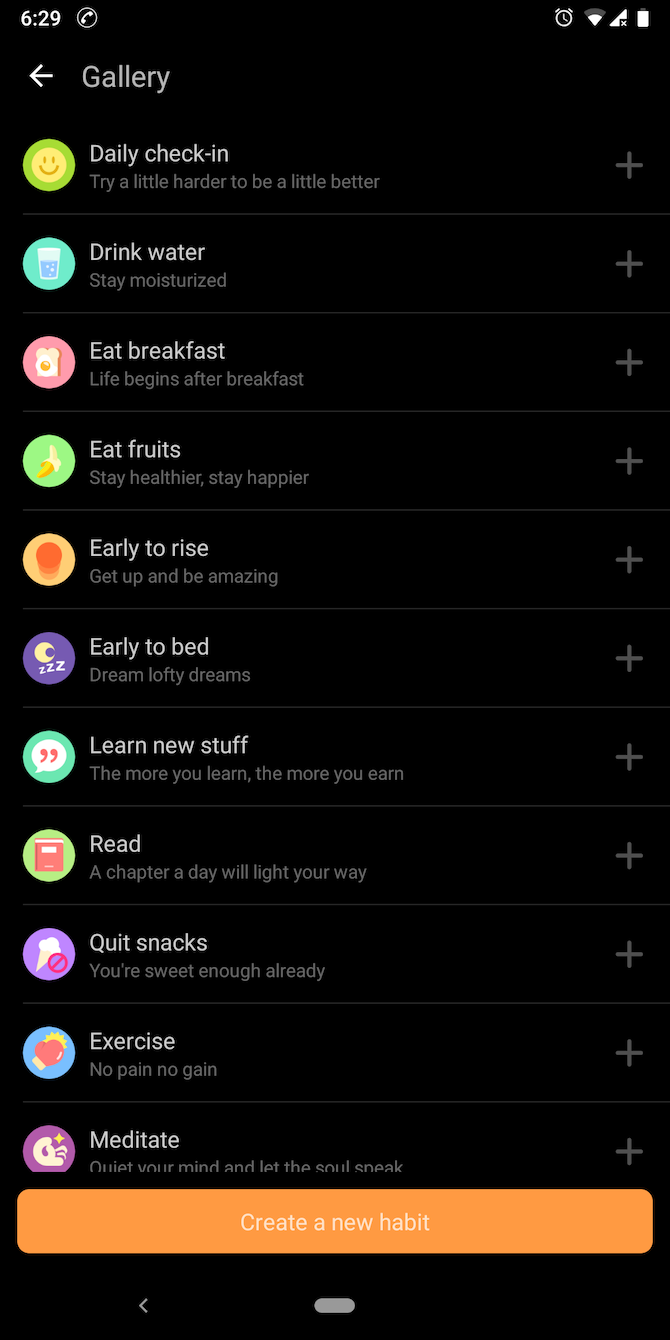 Développer
Développer TickTick dispose également d'un outil de suivi des habitudes élaboré intégré à ses applications mobiles. Vous pouvez choisir parmi une large gamme de préréglages tels que Manger des fruits, Boire de l'eau, Lire ou créer une nouvelle habitude.
TickTick vous permet de personnaliser précisément les attributs de l'habitude. Vous pouvez choisir manuellement les jours, définir une citation de motivation, la fréquence et le moment où l'application doit vous rappeler, ainsi que votre objectif.
De plus, TickTick a une page de statistiques pour vos habitudes. Il vous donne des informations telles que votre taux d'achèvement et les mises à jour quotidiennes de vos objectifs. TickTick peut même synchroniser vos habitudes avec votre calendrier et la liste Aujourd'hui.
Pour ajouter une nouvelle habitude, ouvrez l'application TickTick et appuyez sur la petite icône Horloge du quatrième onglet. sur l'écran d'accueil.
Si vous avez trouvé le suivi des habitudes de TickTick limitant, il existe une foule d'autres applications mobiles que vous pouvez essayer pour atteindre vos objectifs.
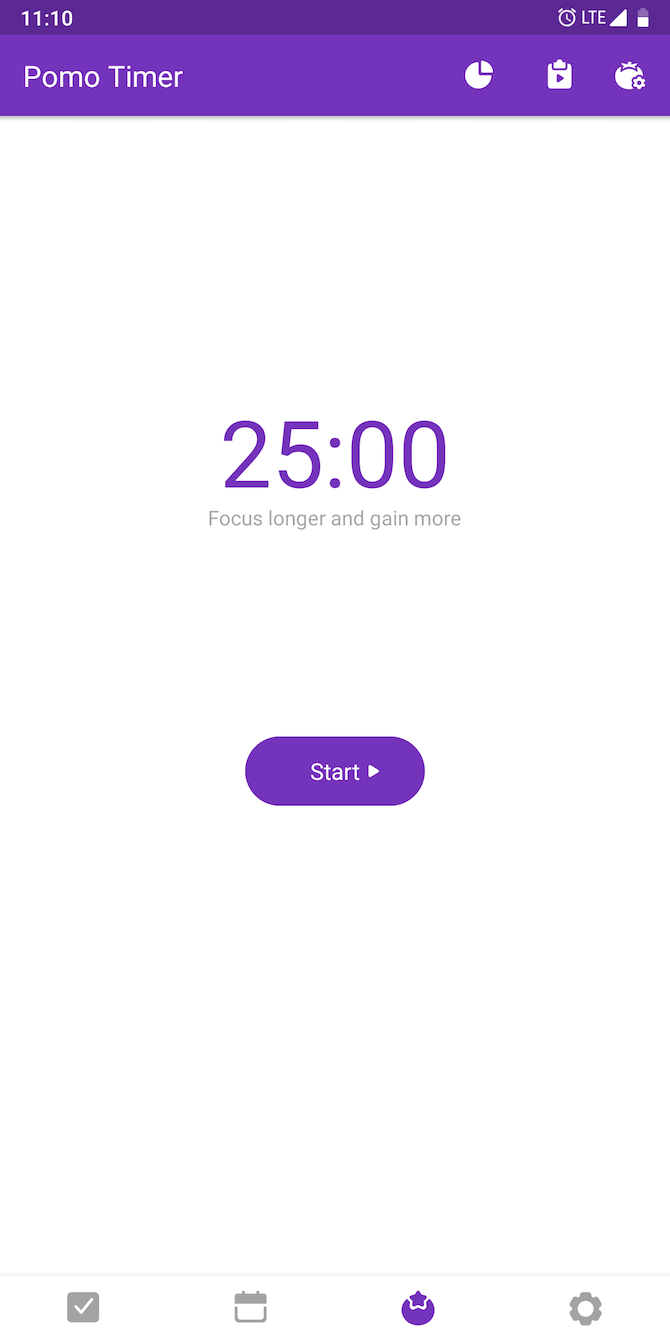 Développer
Développer 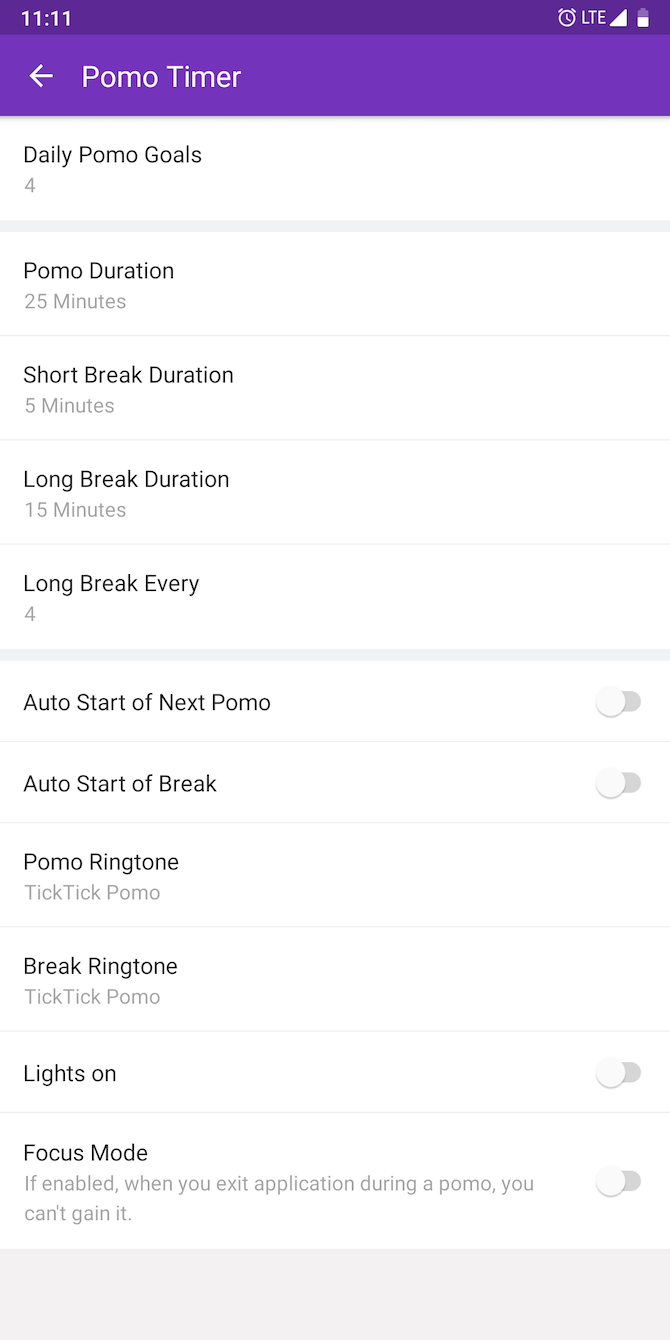 Développer
Développer Les applications de TickTick offrent une minuterie Pomodoro pour les personnes qui ont souvent du mal à se concentrer sur la tâche à accomplir. Pour les non-initiés, Pomodoro est une approche de la gestion du temps où vous décomposez le travail en courtes sessions séparées par des mini et longues pauses.
Pour configurer un minuteur Pomo sur votre ordinateur, cliquez sur une tâche et sous le menu à trois points présent dans le coin inférieur droit de l'invite, appuyez sur Démarrer Pomo Timer .
Dans les Paramètres , vous pouvez spécifier vos objectifs pour la minuterie Pomo, la durée de vos périodes de travail et de vos pauses, ainsi que la fréquence des pauses. Si vous avez un compte premium TickTick, vous pouvez également écouter des bruits blancs pendant une minuterie Pomo active.
La minuterie Pomo est disponible sous la forme d'un onglet dédié en bas sur les clients mobiles de TickTick. Si vous ne le trouvez pas, rendez-vous dans Paramètres> Barre d'onglets et activez l'option Pomo .
Sur les applications de bureau de TickTick, cliquez sur une tâche> cliquez sur le menu à trois points> Démarrer le chronomètre Pomo .
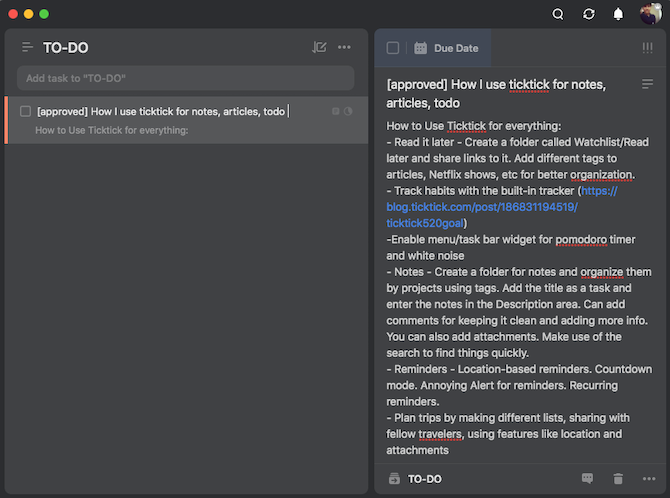
TickTick dispose également de plusieurs fonctionnalités pour remplacer votre application de notes existante.
Au lieu de traiter chaque entrée comme une tâche à faire, vous pouvez les utiliser comme titre d'une note. Chaque tâche sur TickTick a un champ de notes où vous pouvez noter vos pensées. Vous pouvez classer les notes de différents projets dans leurs propres listes distinctes. Cet ensemble de listes lui-même peut aller dans un nouveau dossier appelé Notes.
Étant donné que TickTick, au moment de la rédaction de cet article, ne dispose d'aucun outil de formatage, vous pouvez utiliser la section des commentaires pour ajouter des informations supplémentaires et garder la section des notes facile à lire.
En plus de cela, TickTick vous permet de joindre des documents ou des images à des tâches qui s'avèrent utiles lorsque vous devez, par exemple, enregistrer un reçu ou un enregistrement audio. TickTick a une fonctionnalité de recherche qui peut parcourir toutes vos notes. Vous pouvez filtrer les résultats en fonction de périodes, de balises, etc.
TickTick a également une option pour enregistrer ou partager vos notes sous forme d'images. Vous pouvez l'utiliser pour imprimer des listes de contrôle ou les transmettre facilement à des personnes qui ne sont pas sur TickTick.
Pour ce faire, vous devrez à nouveau vous tourner vers le menu à trois points horizontal d'une tâche individuelle ou d'une liste et appuyez sur Partager . Balayez vers l'image et vous devriez pouvoir partager l'image ou l'enregistrer localement sur votre téléphone.
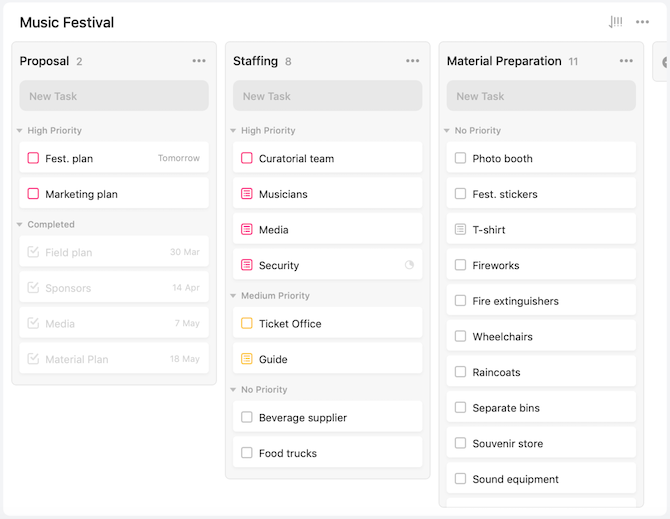
De plus, il est possible de gérer des projets en solo ou en équipe sur TickTick.
Pour commencer, créez des listes de tâches pour chaque aspect de votre projet. Déplacez ces listes dans un dossier et partagez-les avec les membres de votre équipe.
Une fois que vous avez jeté les bases, attribuez des tâches aux collaborateurs en cliquant sur l'icône de petites personnes en haut d'une tâche. Dans la section des notes, vous pouvez décomposer davantage un travail en sous-tâches. Appuyez sur l'icône à trois lignes pour passer en mode liste de contrôle.
En plus de cela, vous pouvez mettre à jour la progression d'une tâche. Cliquez sur l'espace noir derrière la section Date d'échéance d'une tâche pour le faire.
Utilisez TickTick pour définir vos priorités de tâches. Les options de priorité se trouvent sous les trois points d'exclamation à côté d'une tâche.
Pour les comptes premium, il existe une fonctionnalité intitulée Activités de tâche qui vous permet de garder un œil sur l'historique d'une tâche et de restaurer les anciennes versions si nécessaire.
Ce n'est pas tout. Vous pouvez transformer le tableau de bord des applications de bureau de TickTick en un tableau Kanban de type Trello. Cette interface vous permet de déplacer facilement les tâches entre de nombreuses listes et d'avoir une meilleure vue d'ensemble de votre projet.
L'option Kanban est accessible depuis le menu à trois points sur la page d'accueil de l'application de bureau.
 Développer
Développer 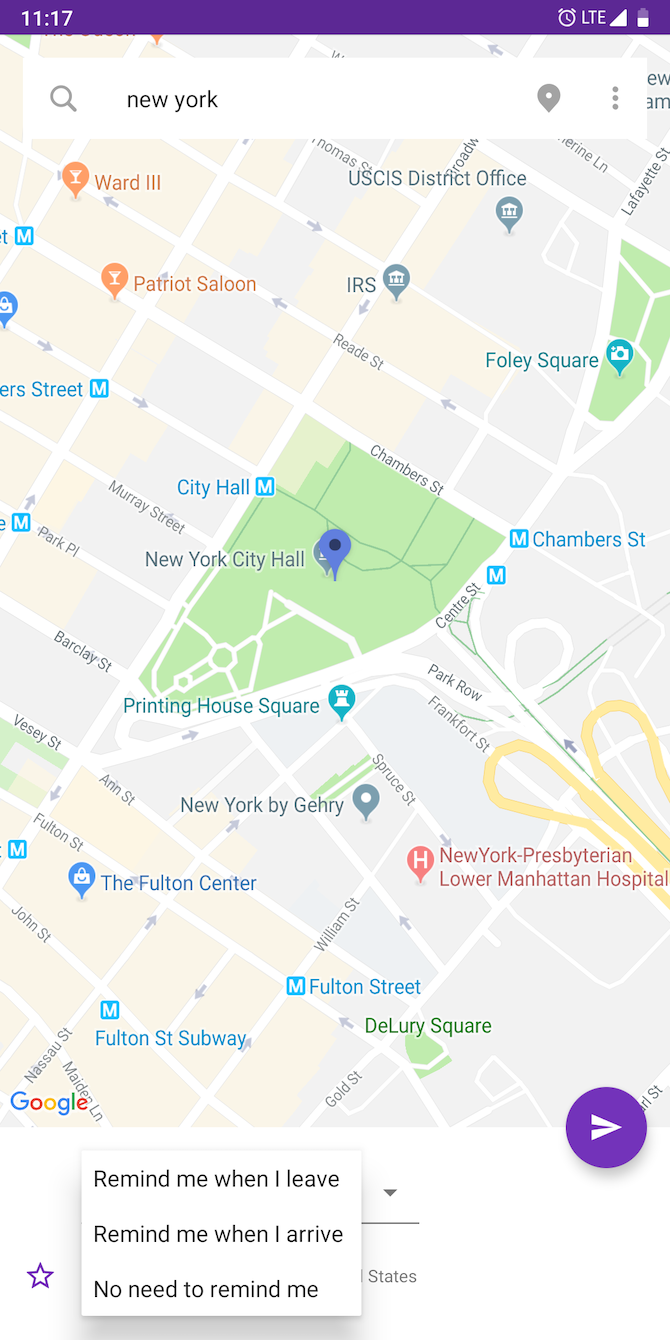 Développer
Développer Les rappels font partie de toute bonne application de gestion des tâches. Les applications TickTick peuvent vous rappeler avant ou à la date d'échéance. Si nécessaire, configurez des rappels récurrents qui se déclencheront périodiquement en fonction de vos paramètres personnalisés.
Les rappels de tâches sur TickTick peuvent être déclenchés à l'aide de la géolocalisation. Pour ajouter des rappels géolocalisés, appuyez sur une tâche et accédez au menu à trois points> Emplacement . Maintenant, accédez à l'emplacement où le rappel doit être mis en ligne.
Ensuite, en bas de l'écran, sélectionnez si TickTick doit pousser le rappel lorsque vous arrivez aux coordonnées ou lorsque vous quittez l'endroit. Appuyez sur le bouton d'envoi violet pour enregistrer le rappel.
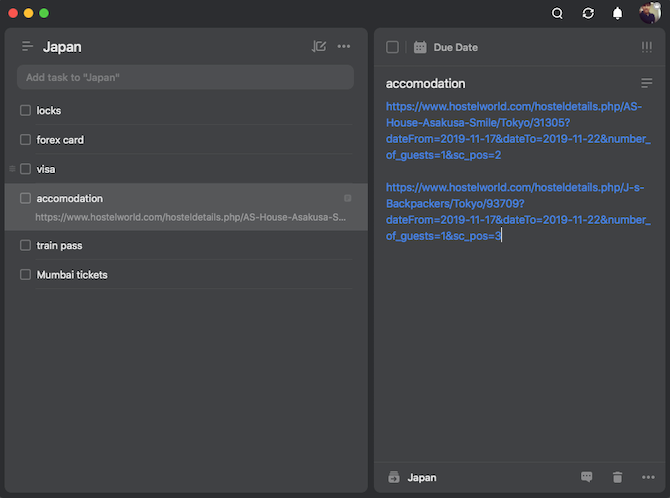
Les compétences polyvalentes de TickTick peuvent vous aider à planifier un voyage. Commencez par créer des listes spécifiques autour de vos voyages, telles que les sites que vous aimeriez voir, les articles que vous souhaitez emporter, les restaurants que vous aimeriez essayer et les travaux.
Ces entrées peuvent être accompagnées de leurs emplacements respectifs. Pour ignorer le rappel et simplement ajouter un emplacement à une tâche, sélectionnez le troisième déclencheur intitulé "Pas besoin de me le rappeler ". Si vous êtes en groupe, vous pouvez partager les listes avec vos compagnons de voyage.
Dans ce scénario, ajoutez des liens vers d'autres conseils de voyage que vous avez pu trouver en ligne et triez vos préparatifs de voyage comme les billets, les réservations, etc. avec les fonctionnalités de notes et de pièces jointes.
TickTick est un outil de gestion de tâches polyvalent qui peut également servir d'application de note ou de planificateur de voyage en cas de besoin. De nombreuses fonctionnalités vous permettent de personnaliser l'expérience comme vous le souhaitez.
Mais TickTick a des fonctionnalités cachées plus surprenantes. Essayez ces trucs et astuces TickTick pour chaque type de tâche auquel vous pouvez penser.